
Bagaimana cara Mentransfer dari Huawei ke iPhone? 3 Cara yang Tidak Boleh Anda Lewatkan

Beralih dari Huawei ke iPhone bisa terasa seperti pindah ke kota baru—menyenangkan sekaligus sedikit membebani. Anda menyimpan semua foto berharga, kontak penting, dan aplikasi penting di Huawei Anda, dan Anda tidak ingin kehilangan semuanya. Mungkin Anda sedang memperbarui untuk menikmati fitur-fitur iPhone terbaru, atau mungkin Anda mendapatkan iPhone dan tak sabar untuk menjelajahi kemampuannya.
Apa pun alasannya, panduan ini hadir untuk membantu Anda mentransfer semuanya dengan lancar dan menjaga semua data Anda tetap utuh. Mari pelajari cara mentransfer data dari Huawei ke iPhone dengan lancar dan tanpa hambatan.
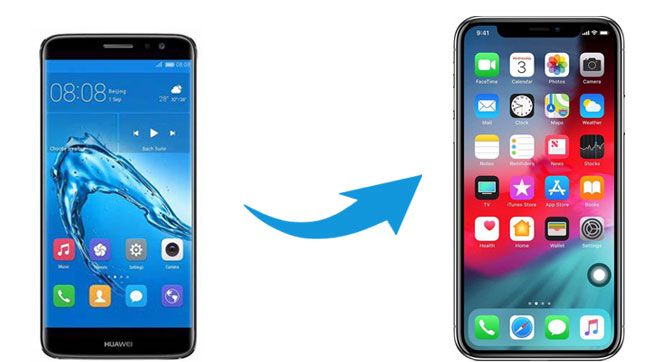
Untuk transfer data dari Huawei ke iPhone, penggunaan perangkat lunak transfer ponsel khusus dapat menyederhanakan prosesnya. Di sini, kami akan membahas dua aplikasi transfer data Huawei ke iPhone yang efektif: Coolmuster Mobile Transfer dan Move to iOS .
Coolmuster Mobile Transfer dirancang untuk menyederhanakan proses transfer data antar perangkat seluler. Baik Anda beralih ke ponsel baru atau memperbarui perangkat, alat canggih ini memungkinkan Anda mentransfer berbagai jenis data dari satu perangkat ke perangkat lainnya dengan mudah.
Dengan Coolmuster Mobile Transfer , Anda dapat dengan mudah mentransfer data dari perangkat Huawei ke iPhone baru Anda. Langkah-langkah dalam menggunakan Coolmuster Mobile Transfer sangat mudah dan ramah pengguna, sehingga seluruh prosesnya bebas repot.
Fitur Utama:
Berikut langkah-langkah untuk mentransfer dari Huawei ke iPhone menggunakan Coolmuster Mobile Transfer :
01 Mulailah dengan mengunduh dan menginstal Coolmuster Mobile Transfer di komputer Anda. Setelah instalasi selesai, jalankan perangkat lunak di komputer Anda.
02 Gunakan kabel USB untuk menghubungkan perangkat Huawei dan iPhone Anda ke komputer. Pastikan perangkat Huawei Anda terdaftar sebagai perangkat Sumber . Jika tidak, Anda dapat mengeklik tombol Balik untuk mengubah posisi.

03 Pilih tipe data yang ingin Anda transfer dari pilihan yang tersedia. Setelah Anda memilih tipe data yang diinginkan, klik tombol Mulai Salin untuk memulai proses transfer data.

Aplikasi Move to iOS menawarkan solusi praktis untuk mentransfer file dari Android ke iOS , termasuk opsi untuk mentransfer file dari Huawei ke iPhone.
Namun, terkadang, transfer menggunakan Move to iOS memakan waktu , dan terdapat beberapa masalah koneksi untuk model ponsel tertentu. Terlebih lagi, jika Anda sudah menyiapkan iPhone baru dan ingin menggunakan Move to iOS untuk mentransfer file dari Huawei ke iPhone, Anda perlu menghapus data iPhone dan memulai kembali pengaturannya.
Ngomong-ngomong, kalau mau, kamu bisa pakai Move to iOS untuk transfer data dari Huawei ke iPhone. Ikuti langkah-langkah berikut:
Langkah 1. Di perangkat Huawei Anda, buka Google Play Store dan unduh aplikasi Pindah ke iOS . Instal dan buka aplikasi tersebut. Saat menyiapkan iPhone baru Anda, pastikan untuk menyalakannya dan memilih opsi Pindahkan Data dari Android . Ini dapat dilakukan selama proses pengaturan awal iPhone.

Langkah 2. Di perangkat Huawei Anda, buka aplikasi Pindah ke iOS dan klik Lanjutkan . Setelah membaca syarat dan ketentuan, klik Setuju untuk melanjutkan, lalu klik Berikutnya . Setelah Anda memilih untuk memigrasikan data, penerima - iPhone akan membuat jaringan Wi-Fi pribadi dan mencari perangkat Android terdekat yang menjalankan aplikasi Pindah ke iOS .

Langkah 3. Ketuk Lanjutkan di Huawei dan iPhone Anda, lalu tunggu kode 10 digit atau 6 digit muncul di perangkat iOS Anda. Setelah menerimanya, masukkan kata sandi di perangkat Huawei Anda dan tunggu hingga layar Transfer Data muncul.

Langkah 4. Dari ponsel Huawei Anda, pilih file yang ingin Anda transfer dan klik Berikutnya . Setelah itu, pisahkan kedua ponsel hingga bilah pemuatan di iPhone berakhir - meskipun ponsel Huawei Anda memberi tahu Anda bahwa prosesnya telah selesai.

Langkah 5. Setelah bilah pemuatan selesai di iPhone, ketuk Selesai di perangkat Huawei. Setelah itu, klik Lanjutkan di iPhone Anda, dan ikuti langkah-langkah di layar untuk menyelesaikan pengaturan.
Tips : Ingin tahu cara mentransfer jenis file lain dari Huawei ke iPhone? Berikut panduan lengkap tentangcara mentransfer foto dari Huawei ke iPhone . Untuk transfer pesan, silakan lihat artikel ini untuk mengetahui cara mentransfer pesan dari Huawei ke iPhone .
Anda dapat menggunakan perangkat lunak iTunes di komputer untuk mentransfer file Huawei ke iPhone. Namun, Anda hanya dapat mentransfer foto, video, dan dokumen.
Begini caranya:
Langkah 1. Hubungkan ponsel Huawei Anda ke PC dengan kabel USB. Kemudian, buka PC Ini , dan cari file yang ingin Anda transfer.
Langkah 2. Seret dan jatuhkan file Anda dari perangkat Huawei ke PC.
Langkah 3. Buka iTunes di PC, lalu klik File > Tambahkan File ke Perpustakaan . Kemudian, pilih file dan tambahkan ke Perpustakaan iTunes.
Langkah 4. Hubungkan iPhone Anda ke PC melalui USB. Kemudian, klik ikon iPhone di iTunes. Kemudian, pilih Sinkronkan [jenis konten] (misalnya, Sinkronkan Foto), dan pilih file atau folder. Terakhir, klik Terapkan atau Sinkronkan .

Q1. Bagaimana cara melakukan airdrop dari Huawei ke iPhone?
Sebenarnya, AirDrop bukanlah pilihan untuk transfer data Huawei ke iPhone. AirDrop adalah alat yang berguna untuk mentransfer berkas antar perangkat iOS . Karena ponsel Huawei menjalankan sistem Android , AirDrop tidak dapat digunakan untuk transfer data dari Huawei ke iPhone.
Q2. Berapa lama waktu yang dibutuhkan untuk mentransfer data dari Huawei ke iPhone?
Waktu transfer dapat bervariasi tergantung pada jumlah data yang ditransfer, kecepatan perangkat, dan metode transfer yang digunakan. Data dalam jumlah besar mungkin memerlukan waktu transfer yang lebih lama. Disarankan untuk memastikan koneksi yang stabil dan lancar selama proses transfer.
Q3. Apakah data saya di perangkat Huawei akan terhapus setelah transfer?
Proses transfer itu sendiri seharusnya tidak menghapus data dari perangkat Huawei Anda. Namun, selalu disarankan untuk mencadangkan data Anda sebelum memulai proses transfer apa pun guna menghindari kehilangan data yang tidak disengaja.
Q4. Bisakah saya mentransfer data dari perangkat Huawei ke iPhone model lama?
Ya, metode transfer data umumnya kompatibel dengan model iPhone lama asalkan mendukung versi iOS yang diperlukan untuk metode transfer yang digunakan. Namun, disarankan untuk memeriksa persyaratan kompatibilitas metode atau alat transfer spesifik yang akan Anda gunakan.
Kesimpulannya, mentransfer data dari perangkat Huawei ke iPhone bisa menjadi proses yang lancar dan efisien dengan alat dan metode yang tepat. Artikel ini membahas berbagai pendekatan, termasuk penggunaan aplikasi khusus seperti Coolmuster Mobile Transfer dan Move to iOS , serta iTunes.
Coolmuster Mobile Transfer muncul sebagai solusi yang sangat direkomendasikan karena keandalannya, antarmuka yang ramah pengguna, dan kompatibilitasnya dengan berbagai ponsel pintar. Hanya dengan beberapa langkah mudah, pengguna dapat mentransfer data dari perangkat Huawei ke iPhone mereka dengan mudah.
Artikel Terkait:
Aplikasi untuk Mentransfer Data dari Android ke iPhone dengan Lancar - 10 Pilihan Teratas
[Terbaru] Beralih dari Android ke iPhone: Panduan Lengkap
Bagaimana Cara Mentransfer Kontak dari Android ke iPhone? 4 Cara untuk Anda
Cara Mentransfer Foto dari Android ke iPhone Secara Nirkabel

 Transfer Telepon ke Telepon
Transfer Telepon ke Telepon
 Bagaimana cara Mentransfer dari Huawei ke iPhone? 3 Cara yang Tidak Boleh Anda Lewatkan
Bagaimana cara Mentransfer dari Huawei ke iPhone? 3 Cara yang Tidak Boleh Anda Lewatkan





